发布时间:2024-09-09 11: 41: 00
ThinkCell是一款强大的图表制作工具,不仅能够快速生成高质量的图表,还有多种功能来帮助用户定制和优化图表效果。本文将为您介绍“thinkcell如何画虚线?thinkcell怎么添加总计差异箭头”,并提供提升使用ThinkCell效率的实用建议。
一、thinkcell如何画虚线?
ThinkCell是一种高效灵活的图表工具,在图表中画虚线是常见的操作之一。以下是运用ThinkCell制作虚线的过程:
启动ThinkCell:最先,开启你的PowerPoint应用软件,以保证ThinkCell软件已正确安装并打开。ThinkCell集成在PowerPoint中,因而所有操作都在PowerPoint条件下进行的。选择图表类型:在ThinkCell中选择合适的图表种类,如条形图、折线图或散点图,这取决于您想要标注的信息数据。
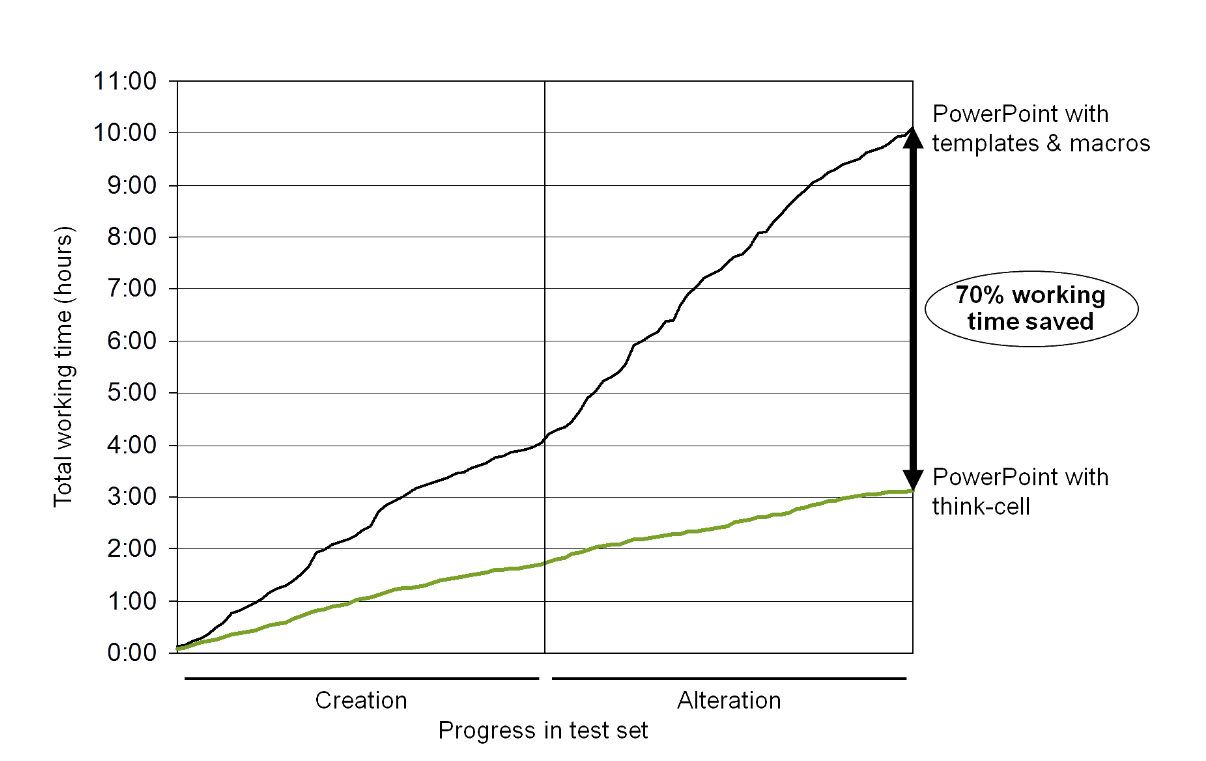
插入参考线:点击图表里的数据系列,挑选需要添加虚线的部分。在ThinkCell的工具栏中,寻找“Reference Line(参考线)或“Grid Line“(网格线)选项。点击此选项后,你可以在图表中添加新的线条。设置虚线样式:添加线条后,右击该线条并选择“Format Line”(格式化线条)选项。在弹出的对话框中,你可以选择“Dashed Line”(虚线)样式。你可以进一步调整虚线的样式、间距和颜色,以满足你的需求。应用和调整:设置完成后,点击“OK”应用更改。你可以在图表中查看虚线效果,并根据需要进行微调。确保虚线清晰可见,并与图表的整体设计风格一致。保存和分享:完成虚线的设置后,保存你的PowerPoint文件。虚线将作为图表的一部分保存,并且在演示文稿中可以清晰地展示。
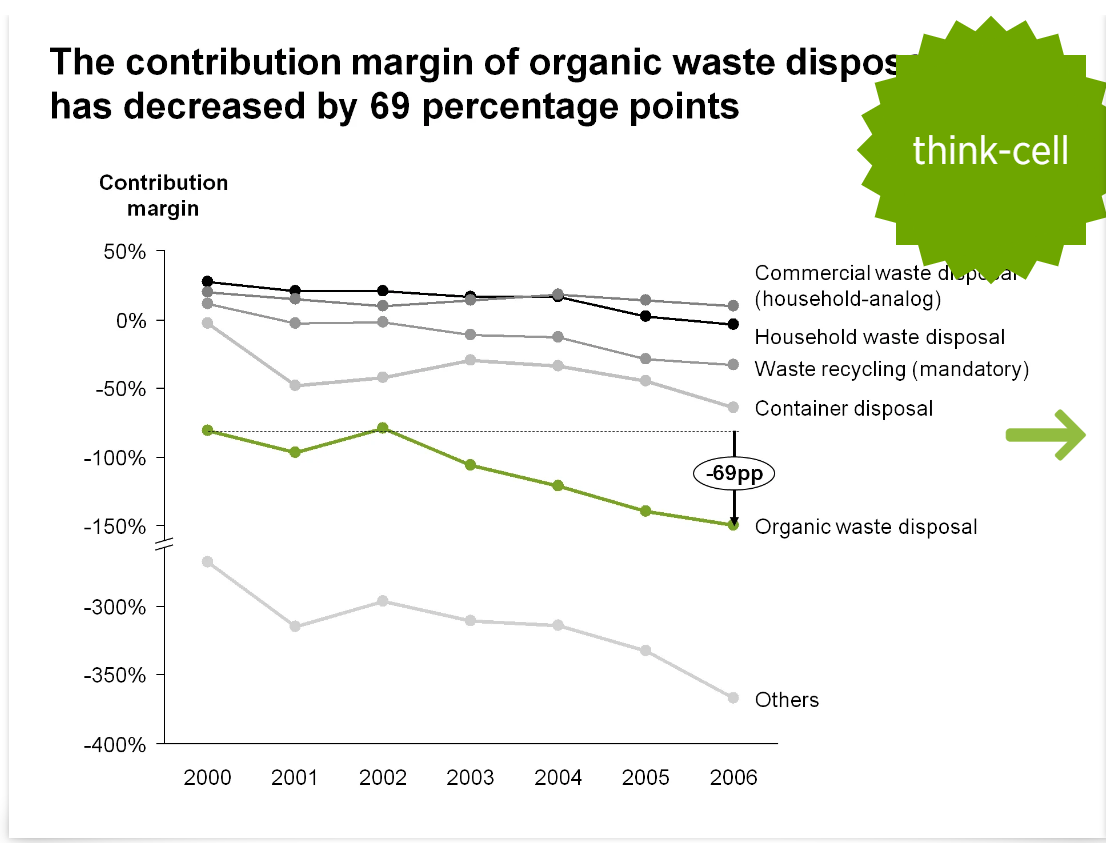
二、thinkcell怎么添加总计差异箭头
总计差异箭头是ThinkCell中用于显示数据变化或差异的重要功能。这种箭头可以帮助观众更直观地理解数据之间的关系。以下是添加总计差异箭头的步骤:
挑选数据系列:在ThinkCell中,首先选择需要添加总计差异箭头的数据系列。比如,如果你已经制做柱形图或折线图,而且需要表明2个时间段间的差异,请考虑有关的数据系列。插入总计差异箭头:在ThinkCell的工具栏中,找到“Difference Arrow”(差异箭头)工具。点击此工具后,你可以在图表中指定两个数据点之间的差异。设置箭头样式:插进箭头后,您可以调节箭头的风格和格式。右键箭头,挑选“右键箭头”Format Arrow“(格式化箭头)选项。在对话框中,您可以设定箭头颜色、尺寸和风格,进而在图表中更突出。标注差异值:为使差异箭头更具信息性,你可以在箭头旁边添加标注,显示具体的差异值。右击箭头,选择“Add Data Label”(添加数据标签)选项,输入或选择差异值。优化和对齐:调节箭头位置和对齐方式,以保证它清晰地展示在图表中,并且不会阻拦别的重要的数据。您可以通过拖拽箭头和标签来完成这些调节。保存并审查:完成设置后,保存你的PowerPoint文件,并检查总计差异箭头的效果。确保其准确反映了数据的变化,并且易于理解。
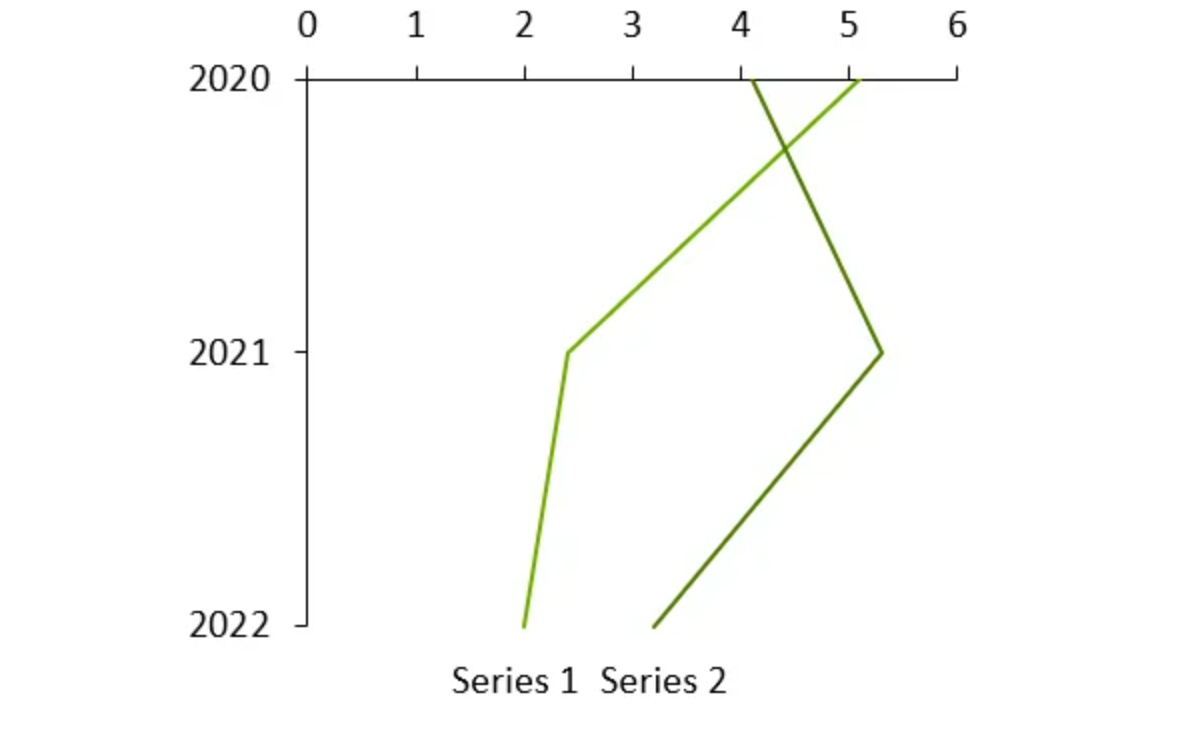
三、thinkcell怎么提高效率
ThinkCell不仅功能强大,而且提供了许多提高效率的工具和技巧。以下是一些建议,帮助你更高效地使用ThinkCell:
快捷键的使用:ThinkCell提供了很多快捷键,大大提升了操作效率。比如,运用快捷键能够快速切换工具、插进图表或更改格式。了解这个快捷键能够帮助你更快地实行图表制做任务。使用模板和预设:ThinkCell允许用户创建和使用图表模板和预设。这些模板可以帮助你快速应用标准样式和格式,减少重复工作。创建适合你需求的模板,并在不同的项目中加以使用。利用数据导入功能:ThinkCell支持从Excel导入数据,这能够节省大量的手动输入时间。准备好数据后,直接将数据从Excel导入ThinkCell图表中,自动生成所需的图表。在线更新图表:在运用thinkCell时,保证在线升级。那样,当数据库变化时,图表会在线升级,以维持信息实时性和准确性。维护保养和改进数据库,以保证图表准确性定期维护图表:制做图表后,进行全面检查。查验图表中的每个细节,包含数据标识、格式设置和颜色选择。确保元素都符合设计要求,而且图表可以有效的传达信息。
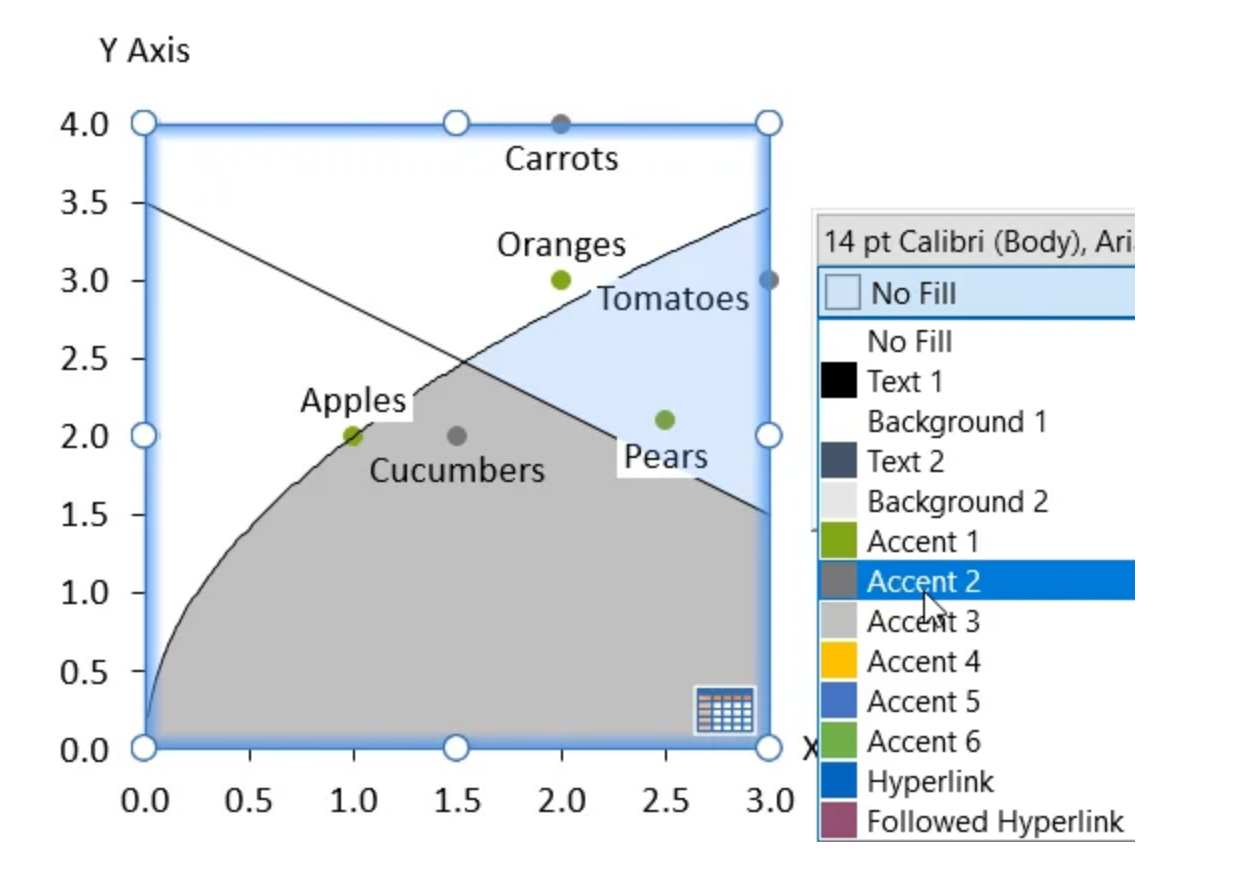
学习和培训:参与ThinkCell的培训课程或查看官方文档和教程,可以帮助你更深入地了解ThinkCell的高级功能。定期更新你的技能,掌握最新的技巧和功能,以提高工作效率。四、总结
以上就是“thinkcell如何画虚线?thinkcell怎么添加总计差异箭头”的详细解答,同时提供了提升使用效率的实用建议。通过掌握这些技巧和方法,你可以更高效地使用ThinkCell,制作出更加专业和精确的图表。希望本文提供的信息能帮助你更好地利用ThinkCell,提升工作效果。
展开阅读全文
︾
读者也喜欢这些内容:

think-cell饼图怎么标 饼图如何嵌入单元格里
今天要给大家分享的是关于think-cell饼图绘制的相关技巧,在平时工作中,我们经常会和PPT中的图表打交道,但很多人对于PPT的图表使用仅仅停留在PPT自带的图表上,其实除此之外,我们还可以配合think-cell插件使用,think-cell的操作很简单,接下来的内容就来带大家了解一下think-cell饼图怎么标,饼图如何嵌入单元格里的相关内容。...
阅读全文 >

think-cell瀑布图数据错误怎么解决 think-cell公式错误如何排查
我们常用think-cell中的瀑布图来展示数据变化流程,它将各项数据以柱状图的形式依次排列,为用户直观呈现数据的变化趋势,以及一系列因素对数据的影响过程。接下来本文将为大家介绍一下think-cell瀑布图数据错误怎么解决,think-cell公式错误如何排查的相关内容。...
阅读全文 >

怎么在折线图的转折点上加点 怎么在折线图里加一条平均线
我们在做折线图或者散点图分析时,如果表中的数据比较少,图表显得过于单薄时,我们可以采用标记点,或添加平均线的方式让图表看起来更加饱满、具有视觉吸引力,那么怎么在折线图的转折点上加点,怎么在折线图里加一条平均线?下面以think-cell中折线图为例,给大家分享一下折线图转折点上加点以及添加平均线的相关技巧。...
阅读全文 >

think-cell怎么设置瀑布图 think-cell如何生成甘特图
没使用think-cell之前,我绘制甘特图和瀑布图时用的都是Excel,但是比较费时而且效果不太理想,后来看到身边同事在使用这款工具,我亲测试用后发现确实便捷好用,值得推荐给大家。现在带大家了解一下think-cell怎么设置瀑布图,think-cell如何生成甘特图的操作方法。...
阅读全文 >